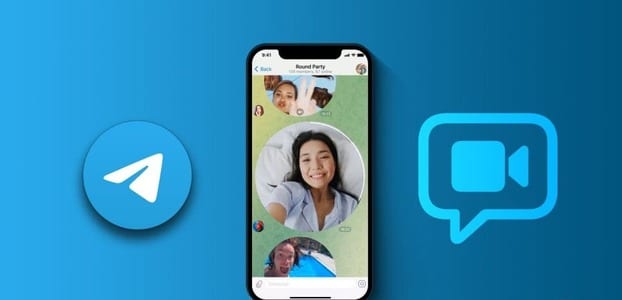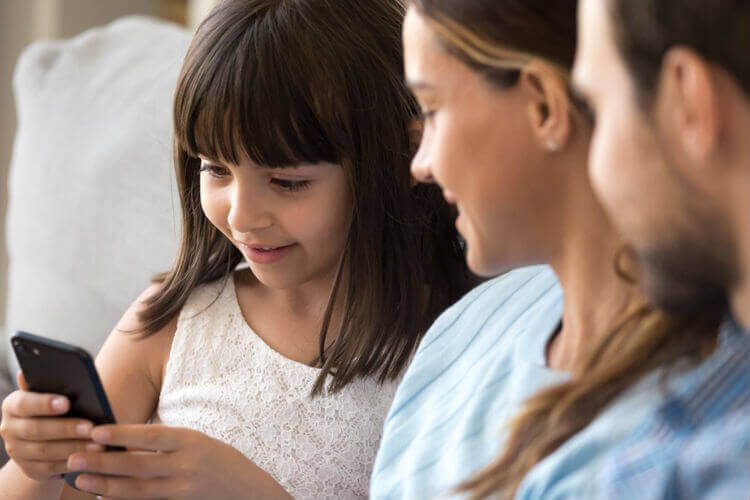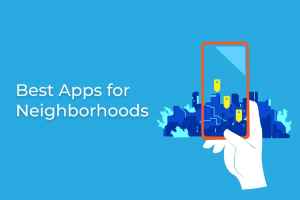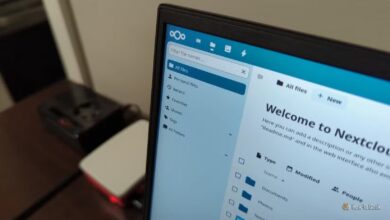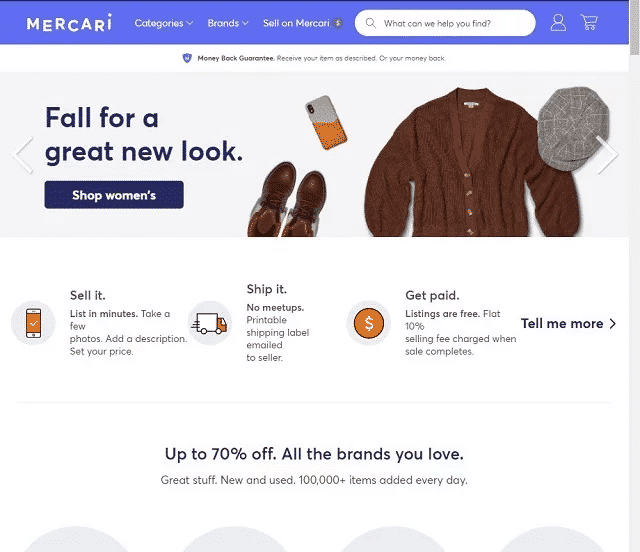当 WhatsApp 没有收到消息时,错过重要的短信可能会令人沮丧。 在重新安装应用程序之前,请按照以下步骤操作并修复无法接收 WhatsApp 消息的问题。

在我们继续之前,您应该在手机上启用飞行模式,将其保持 60 秒,然后将其禁用。 它可能有助于修复未收到的 WhatsApp 消息。 如果没有,请继续查看下面的故障排除技巧。 我们将讨论 Android 和 iPhone WhatsApp 应用程序。 我们将在需要时提及该平台。
1.启用后台应用刷新(IPHONE)
iPhone 允许您有选择地禁用个别应用程序的后台刷新。 如果该选项被禁用,您将不会收到新消息,直到您再次打开该应用程序。
步骤1: 打开一个应用程序 iPhone 设置.
步骤2: 向下滚动到 WhatsApp的。
意见3: 打开 WhatsApp 做启用后台应用刷新切换 从以下列表中。
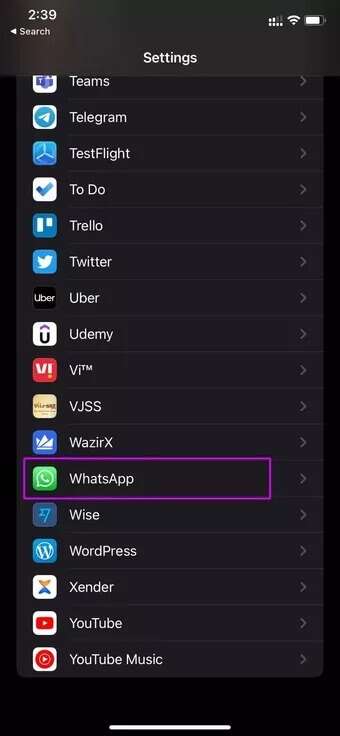
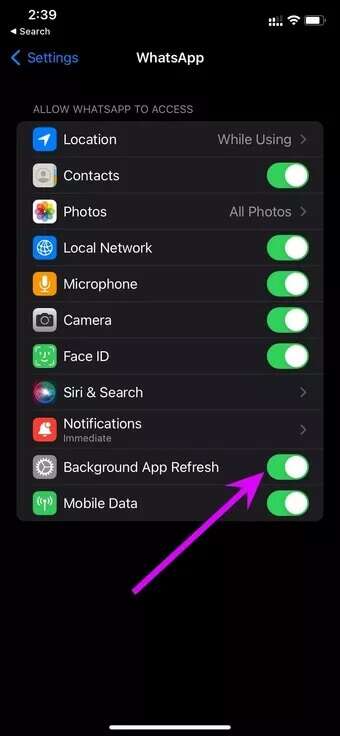
2. 为 WHATSAPP(iPhone)启用移动数据
启用自动下载传入媒体时,WhatsApp 可能会非常需要数据。 为避免这种情况,您可能已禁用 WhatsApp 的移动数据切换以保存数据。 是时候再次启用它了。
步骤1: 去 iPhone 设置 并打开 WhatsApp的。
步骤2: 使能够 切换移动数据 ,并且您可以在没有 Wi-Fi 的情况下接收新消息。
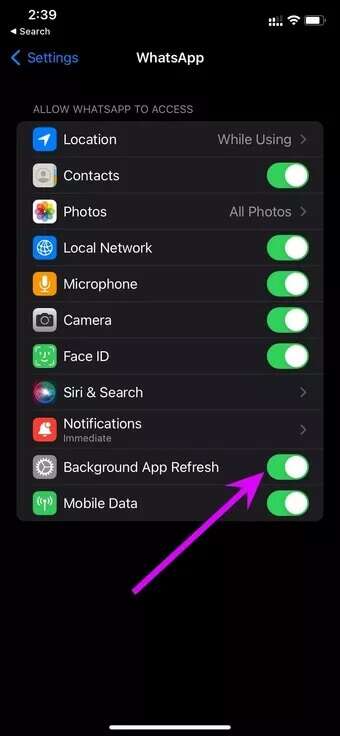
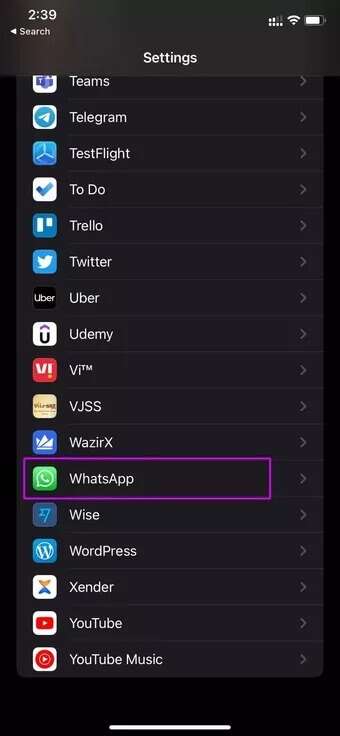
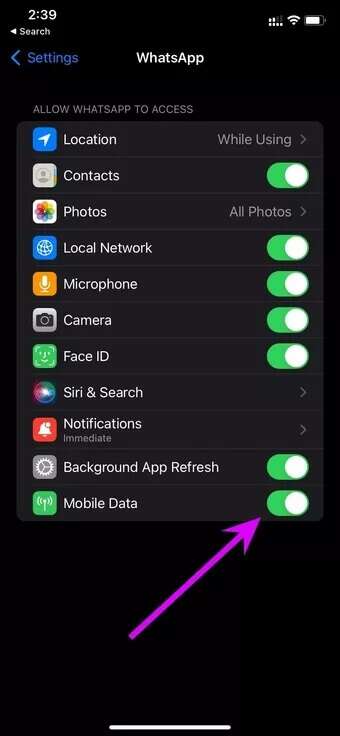
3.确保您没有被阻止
您是否因与某人的 WhatsApp 聊天而产生分歧? 他可能在平台上阻止了你。
您将无法看到他们的头像,您的消息将不会被发送,并且您不会收到来自聊天的任何消息。
检查当您在 WhatsApp 上阻止某人时会发生什么。
4. 不完整的对话
WhatsApp 提供了将对话静音 8 小时、一周或始终静音的选项。 由于不断出现不需要的通知或不必要的消息,您可能已将对话静音。
在这种情况下,您将不会收到仅来自静音对话的通知。
打开 WhatsApp 并找到您没有收到通知的对话。 打开 回复 然后按 个人资料名称 以上。
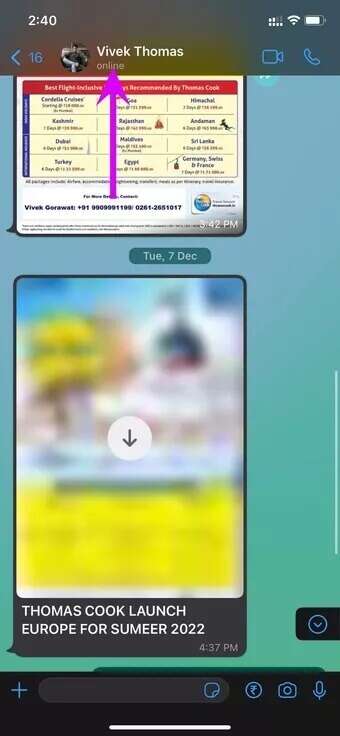
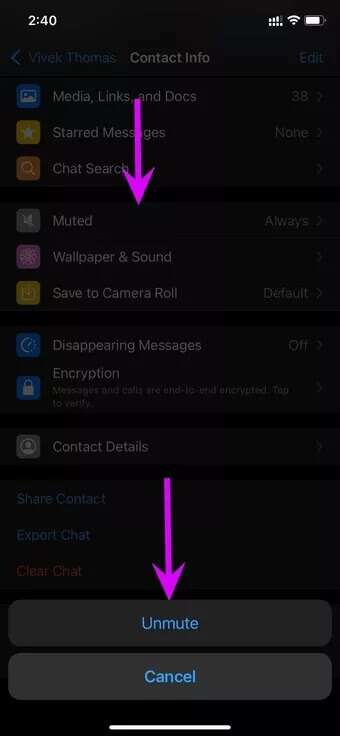
重播以下列表中的对话音频。
5.禁用对焦模式(IPHONE)
从 iOS 15 开始,Apple 取代了“请勿打扰”模式,重点关注 iPhone、iPad 和 Mac。 还有一些方法可以启用自动对焦。
如果您在 iPhone 上使用焦点,则需要从控制中心菜单中禁用该选项。
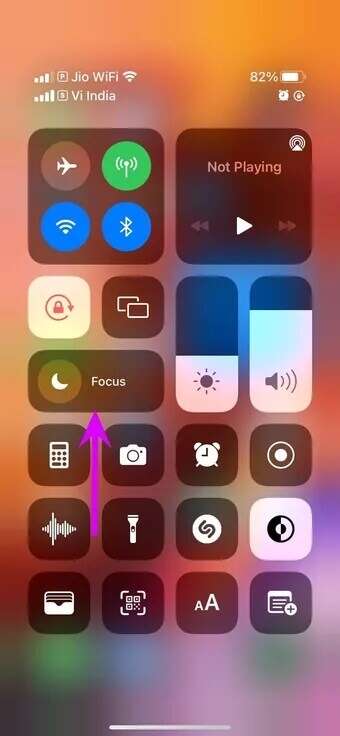
想留在一个专注于 iPhone 的无干扰环境中吗? 将 WhatsApp 添加为例外,即使有焦点也能继续接收消息。
步骤1: 打开一个应用程序 iPhone 设置.
步骤2: 去 焦点列表.
意见3: 定位 对焦模式 您想要自定义并点击 应用领域 从清单 允许的通知.
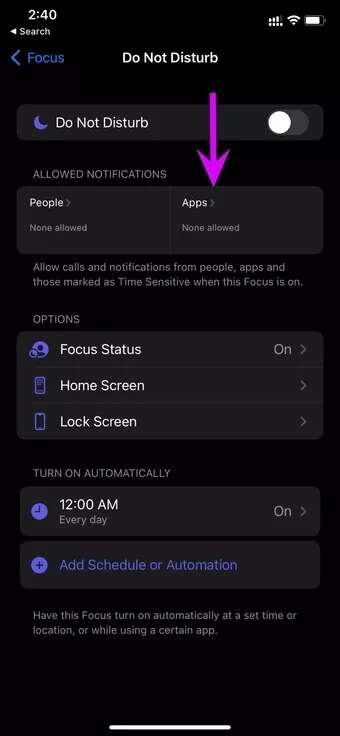
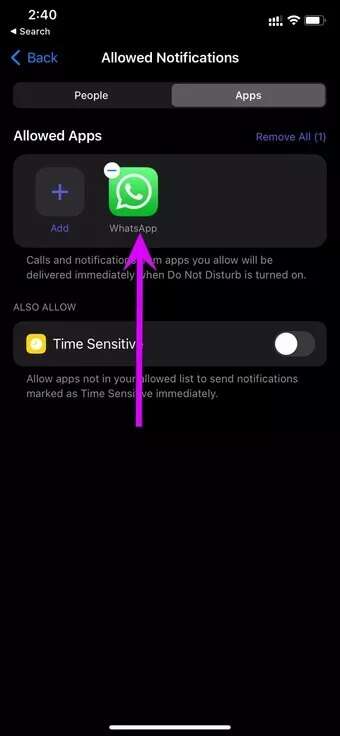
步骤4: 呸 WhatsApp 作为一个例外,当您使用焦点模式时,您将准备好接收来自 WhatsApp 的消息。
6. WHATSAPP 锁定后台(安卓)
Oppo、OnePlus、小米和 Vivo 等中国 OEM 在其设备上配备了强大的 RAM 管理。
他们将完全杀死后台应用程序以节省手机上的电池电量。 在此过程中,您可能会停止接收来自 WhatsApp 的消息。
大多数 Android 皮肤都提供了在后台锁定 WhatsApp 等基本应用程序的选项。 打开多任务菜单,找到在后台锁定 WhatsApp 的选项。 系统不会在后台杀死 WhatsApp 服务,你会继续按预期接收新消息。
7.关闭其他设备上的WHATSAPP
WhatsApp 提供 出色的多设备支持 在最多四个设备上接收消息。 如果您在 PC 或 Mac 上连接 WhatsApp 并且它当前处于会话状态,您将继续在这些平台上接收新消息。
您会注意到接收来自 WhatsApp 移动应用程序的消息有延迟。
8. 取消归档 WhatsApp 聊天记录
您是否在应用程序中存档了一些 WhatsApp 聊天记录? WhatsApp 将此操作视为垃圾邮件,并且在您取消归档对话之前不会在主屏幕上显示新消息。
步骤1: 打开 应用程序 علىهاتفك。
步骤2: 去 存档列表 以上。
意见3: 向左滑动 对话 然后点击 取消归档。
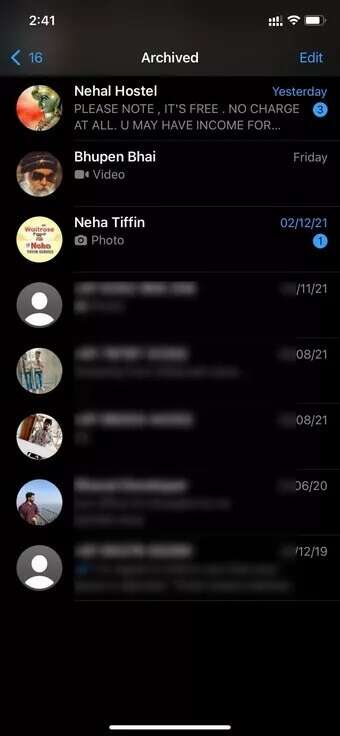
现在您应该从对话中收到新消息。
9. 检查 WHATSAPP 状态
如果您仍然遇到 WhatsApp 无法接收消息的问题,那么是时候检查您的 WhatsApp 服务的状态了。
访问 Downdetector 并检查 WhatsApp 是否出现中断。 如果您注意到更高的停机时间图表,那么您将无法发送或接收消息 或下载媒体、接听电话等。
等待 WhatsApp 最终解决问题,您将开始收到新消息。
开始接收来自 WHATSAPP 的消息
由于我们中的许多人在 WhatsApp 上传递 OTP、文件、媒体等基本信息,因此平台不接收消息可能会导致混乱和错误。 上述步骤应该可以帮助您解决问题。 哪个技巧对你有用? 在下面的评论中分享您的结果。